微信怎么添加自定义GIF表情?微信添加自定义GIF表情教程
各位玩微信的同学们肯定经常会因为表情缺乏而烦恼。好看的表情需要收费,而免费的表情又显得太大众不能突出自己的个性。为了解决表情资源匮乏的困境,那么我们就只能自己动手了咯。今天,小编就来教教各位,如何给微信添加自定义gif图标表情。
自定义gif动态微信表情添加方法
首先我们需要下载一些gif动图,作为需要导入的表情。我们也可以在网上整理下载一些gif格式的动图复制到手机上,不过需要注意文件的分辨率和大小,太大的图片微信无法当作表情来在聊天处发送的。

然后我们打开微信,选择右下角的“我”按钮,然后点击“表情”选项,如图:
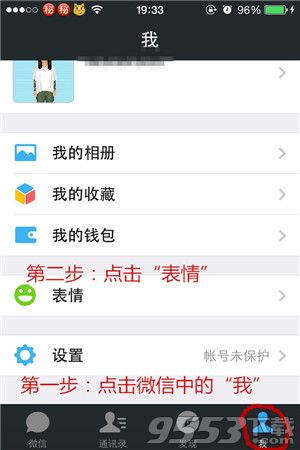
点击微信右上角的设置按钮。
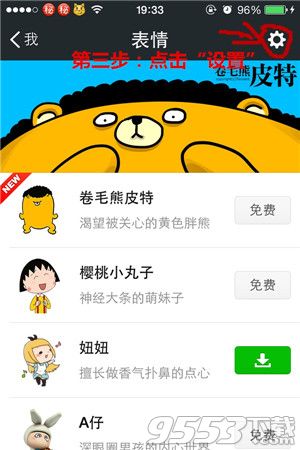
继续选择我收藏的表情。
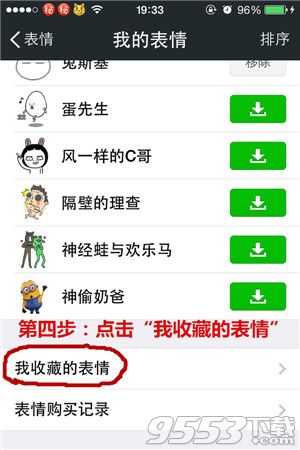
选择加好,然后微信会跳到我们自带的相册里,我们将需要添加的微信表情包导入。操作如图:
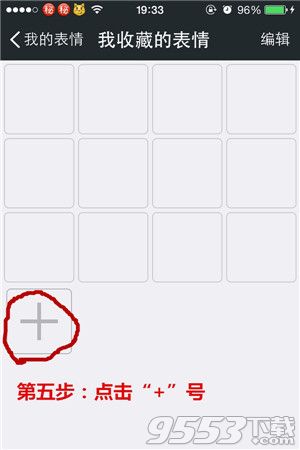
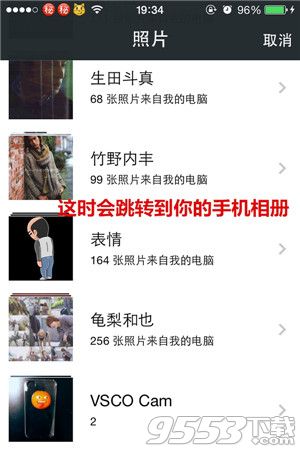
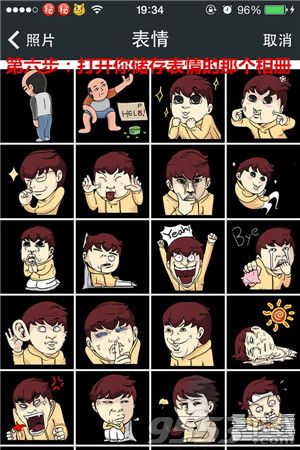
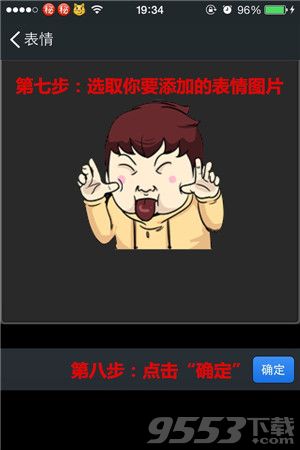
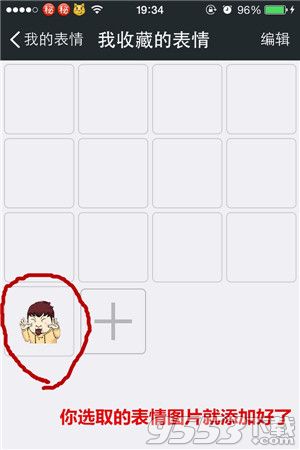
我们最后就可以在聊天窗口选择红心处的自定义表情了。
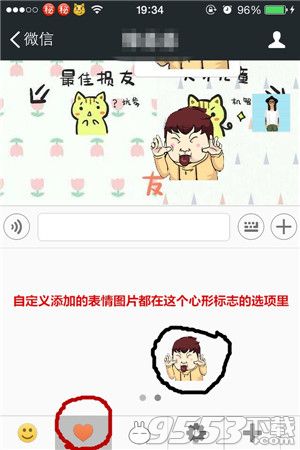
自己添加的表情是不是超级有爱呢?当然我们还可以发送并且分享给好友。独乐乐不如众乐乐,一起开心才是最重要的。
关键词: 微信
